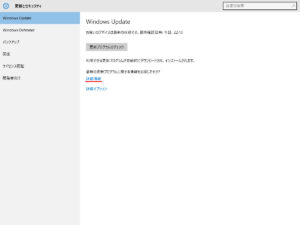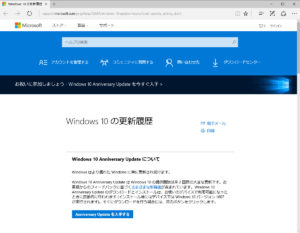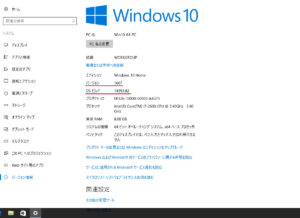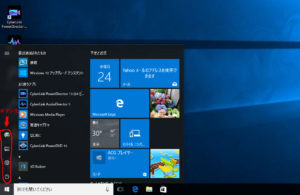昨年11月、Windows10 最初の大型アップデート「Windows10 Novenber Update」の提供に続き、今年8月2日、 2回目の大型アップデートになる「Windows10 Anniversary Update」の提供が開始されました。
一応、自動更新にはなっていますが、クリーンインストールと同等の作業時間を要する大型更新なので、順次Windows Update経由の配信が行われるにしても、サーバーへのアクセス絡みで調整もされるでしょうから、全ユーザーに行き渡るのには相当の日数がかかると思います。 事実、私のWindows10搭載のPC2台には、提供開始されて一ヶ月近くなるのにまだ通知はありません。
しかし、Anniversary Update の配信が行われていないPCにおいても、手動であれば即アップグレードする方法があります。
スタートメニューから「設定」→「更新とセキュリティ」→「Windows Update(詳細情報)」→「Windows10の更新履歴」から「Anniversary Updateを入手する」を選ぶとダウンロード出来ます。
ダウンロードされた「Windows10Upgrade28084.exe」(Windows10 アップグレードアシスタント)を実行すると、Windows 10 Anniversary Update プログラムのアップグレードが始まります。
※ダウンロードからインストールまで約90分かかります(ネット環境による)。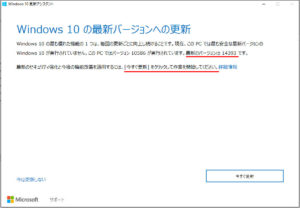
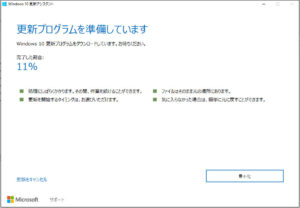
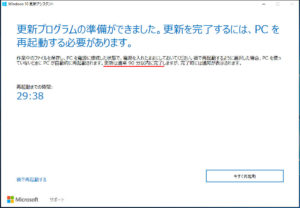
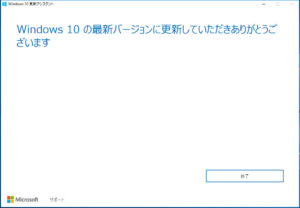
再起動すると
スタートメニューには、これまでの「すべてのアプリ」がデフォルトで表示されるようになり、これまで表示されていた「設定」や「エクスプローラー」「電源」などはボタン化されました。
通知は、Windows Defenderでの自動スキャン結果も通知されるほか、PCを再起動してOS起動前のオフラインの状態でマルウェアをスキャンできるモードが追加されるなどセキュリティ面での強化も図られているようです(市販アンチウィルスソフト併用は不可)。
更新により新たに追加されたプログラムは、「新規」と表記されています。
その他、どこがどう改善されたのかすべて分かっている訳ではないので、細かいところは使いながら理解してゆこうと思います。
注意事項としては、トラブルの際復元できるようバックアップしておくことがベストです(私はしなかったのですが・・・^^;) また32bit版の場合、最低必要メモリ容量が1GBから2GBに変更になりました。要件を満たさないと正常な動作しません。
尚、デスクトップ上にWindows10アップデートアシスタントのショートカットが出来ますが、インストール後は不要なので、プログラムをアンインストール(コントロールパネル→プログラム)しても問題ありません。